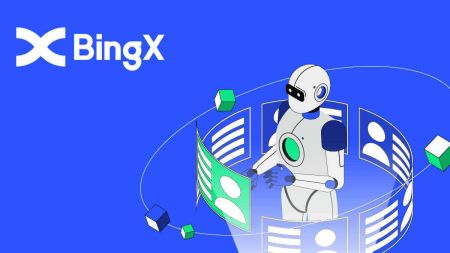Kaupankäyntitilin avaaminen ja rekisteröityminen BingX:ssä
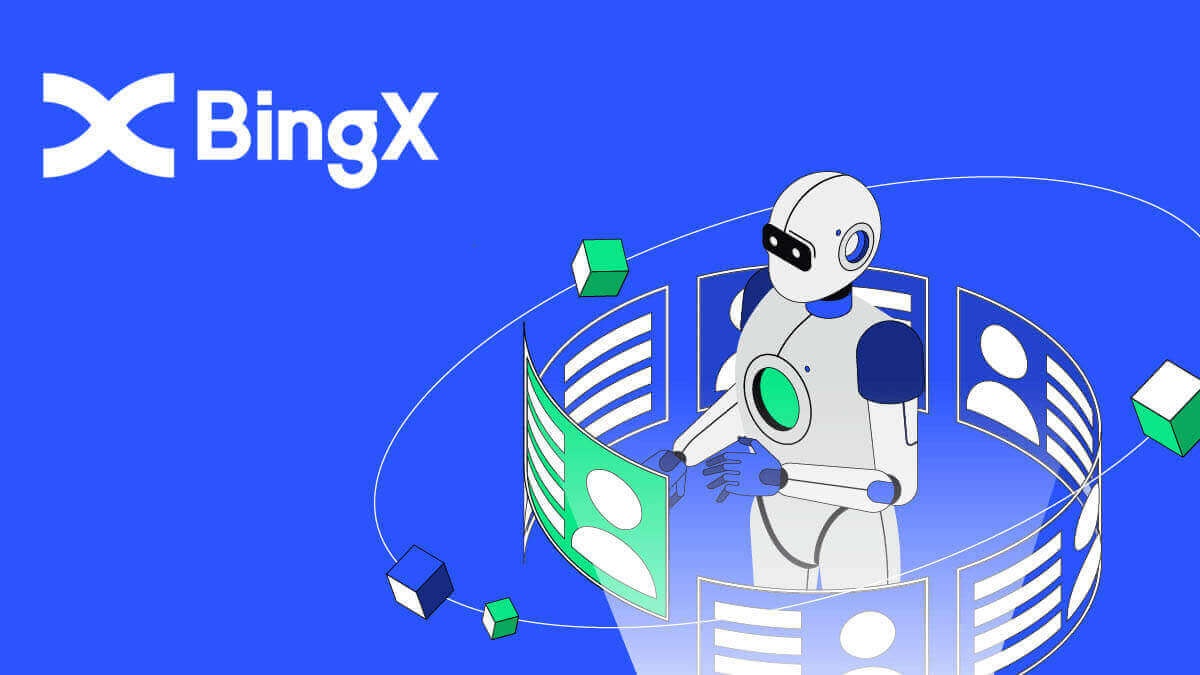
BingX-tilin avaaminen [PC]
Avaa tili BingX:ssä puhelinnumeron kautta
1. Siirry BingX:ään ja napsauta sitten [Rekisteröidy] yläreunan oikeasta kulmasta. 2. Valitse rekisteröintisivulla [Maakoodi] , anna [ Puhelinnumerosi] ja luo salasana tilillesi. Lue sitten käyttöehdot ja hyväksy ne ja napsauta [Rekisteröidy] . Huomautus: Salasanasi on oltava numeroiden ja kirjainten yhdistelmä. Sen tulee sisältää vähintään 8 merkkiä. 3. Puhelinnumerosi saa vahvistuskoodin järjestelmästä. Anna vahvistuskoodi 60 minuutin kuluessa . 4. Onnittelut, olet onnistuneesti rekisteröitynyt BingX:ään.



Avaa tili BingX:ssä sähköpostitse
1. Ensin sinun on siirryttävä BingX-kotisivulle ja napsautettava [Rekisteröidy] .

2. Kun olet avannut rekisteröintisivun, kirjoita [Sähköpostiosoitteesi] , aseta salasanasi, napsauta [Olen lukenut hyväksynyt asiakassopimuksen ja tietosuojakäytännön] , kun olet lukenut sen, ja napsauta [Rekisteröidy] .

Muistaa:Rekisteröity sähköpostitilisi on tiiviisti yhdistetty BingX-tiliisi, joten noudata turvatoimia ja valitse vankka ja monimutkainen salasana, joka sisältää 8–20 merkkiä, mukaan lukien isot ja pienet kirjaimet, numerot ja symbolit. Merkitse erityisesti muistiin rekisteröidyn sähköpostitilin ja BingX:n salasanat ja viimeistele sitten tietueesi. Huolla niitä myös kunnolla.
3. Kirjoita sähköpostiisi lähetetty [vahvistuskoodi] .

4. Tilisi rekisteröinti on valmis, kun olet suorittanut vaiheet 1–3. Voit aloittaa kaupankäynnin BingX-alustalla.

BingX-tilin avaaminen [Mobile]
Avaa tili BingX-sovelluksen kautta
1. Avaa lataamasi BingX App [ BingX App iOS ] tai [ BingX App Android ] ja napsauta kuvaketta oikeassa yläkulmassa.
2. Napsauta [Rekisteröidy] .

3. Kirjoita [Sähköposti], jota käytät tilissäsi, ja napsauta sitten [Seuraava] .

4. Suorita suojaustarkistustehtävä vetämällä liukusäädintä.

5. Kirjoita sähköpostiisi lähetetty [Sähköpostin vahvistuskoodi] ja [salasana] sekä [viittauskoodi (valinnainen)] . Valitse [Olet lukenut ja hyväksynyt palvelusopimuksen ja tietosuojakäytännön] -kohdan vieressä oleva valintaruutu ja napauta [Complete] .

6. Tilin rekisteröinti on valmis.Nyt voit kirjautua sisään aloittaaksesi kaupankäynnin!

Avaa tili mobiiliverkon kautta
1. Rekisteröidy valitsemalla [Rekisteröidy] BingX-kotisivun oikeasta yläkulmasta .

2. Tilisi [sähköpostiosoite] , [salasana] ja [viittauskoodi (valinnainen)] on syötettävä. Valitse [Rekisteröidy] , kun olet valinnut valintaruudun kohdan "Olet lukenut ja hyväksynyt asiakassopimuksen ja tietosuojakäytännön" vieressä.

Huomautus: Salasanasi on oltava numeroiden ja kirjainten yhdistelmä. Sen tulee sisältää vähintään 8 merkkiä.
3. Kirjoita sähköpostiisi lähetetty [Sähköpostin vahvistuskoodi] .

4. Tilisi rekisteröinti on valmis. Voit nyt kirjautua sisään ja aloittaa kaupankäynnin!

Kuinka ladata BingX-sovellus
Lataa BingX App iOS
1. Lataa BingX-sovelluksemme App Storesta tai napsauta BingX: Osta BTC Crypto2. Napsauta [Get] .

3. Odota, että asennus on valmis. Sitten voit avata sovelluksen ja rekisteröityä BingX-sovellukseen.

Lataa BingX App Android
1. Avaa alla oleva sovellus puhelimessasi napsauttamalla BingX Trade Bitcoin, Buy Crypto .
2. Viimeistele lataus
napsauttamalla [Asenna] .

3. Avaa lataamasi sovellus rekisteröidäksesi tili BingX Appissa.

Usein kysytyt kysymykset (FAQ)
Onko ohjelma ladattava tietokoneelle tai älypuhelimelle?
Ei, se ei ole välttämätöntä. Täytä vain lomake yrityksen verkkosivuilla rekisteröityäksesi ja luodaksesi henkilökohtaisen tilin.
Miksi en voi vastaanottaa tekstiviestiä?
Matkapuhelimen verkon ruuhka voi aiheuttaa ongelman. Yritä uudelleen 10 minuutin kuluttua.
Voit kuitenkin yrittää ratkaista ongelman seuraavasti:
1. Varmista, että puhelimen signaali toimii hyvin. Jos ei, siirry paikkaan, jossa voit vastaanottaa hyvän signaalin puhelimeesi.
2. Sammuta mustan listan toiminto tai muut tavat estää tekstiviestien lähettäminen;
3. Kytke puhelimesi lentotilaan, käynnistä puhelin uudelleen ja sammuta lentokonetila.
Jos mikään tarjotuista ratkaisuista ei ratkaise ongelmaasi, lähetä lippu.
Miksi en voi vastaanottaa sähköposteja?
Jos et saanut sähköpostia, voit kokeilla seuraavia vaiheita:
1. Tarkista, voitko lähettää ja vastaanottaa sähköposteja normaalisti sähköpostiohjelmassasi;
2. Varmista, että rekisteröity sähköpostiosoitteesi on oikea.
3. Tarkista, toimivatko sähköpostien vastaanottolaitteet ja verkko;
4. Yritä etsiä sähköpostisi roskapostikansiosta tai muista kansioista.
5. Määritä sallittujen osoitteiden luettelo.